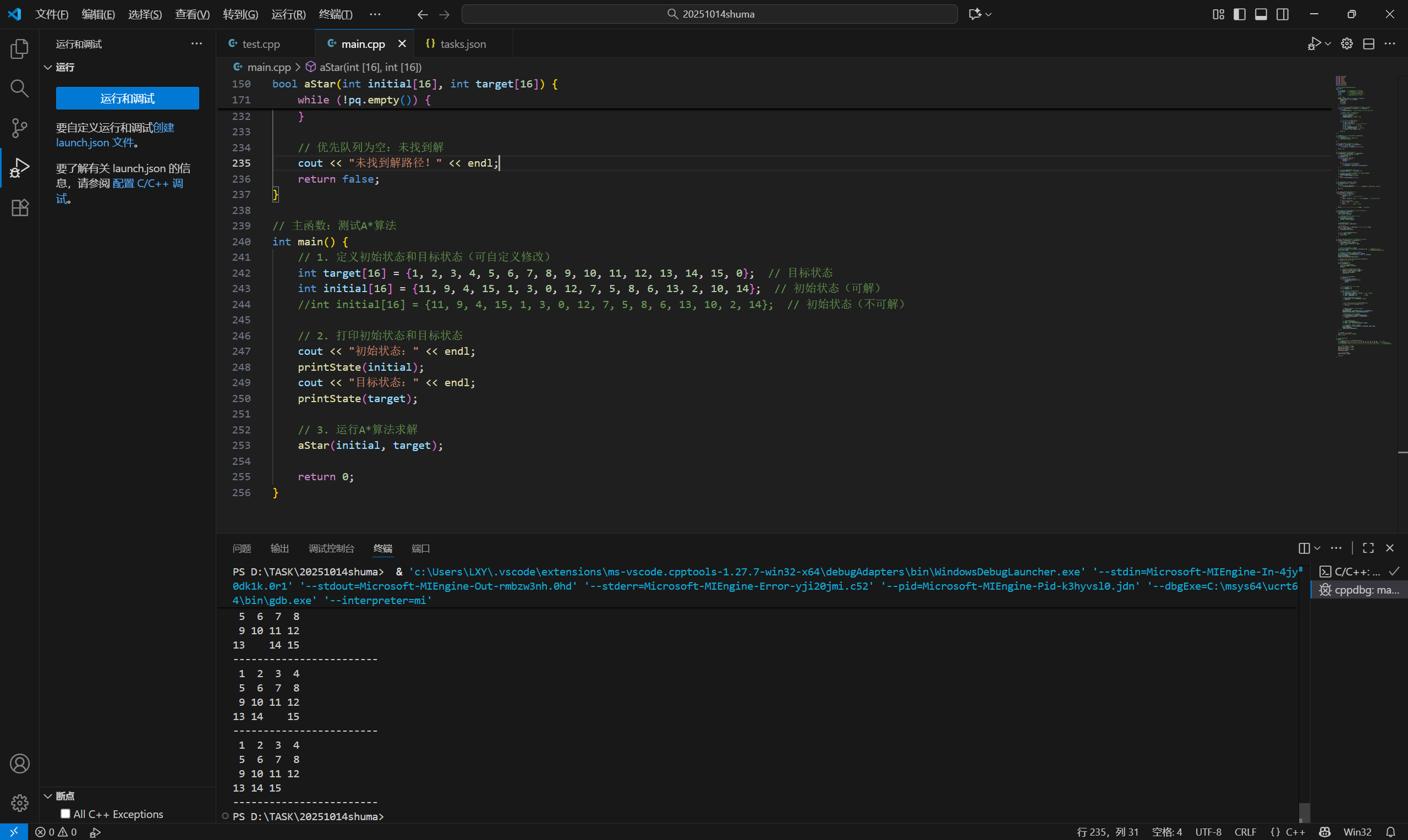VScode安装以及C/C++环境配置20251014
1.下载
因完全免费,所以从官网直接下载安装
官网地址:Visual Studio Code - Code Editing. Redefined
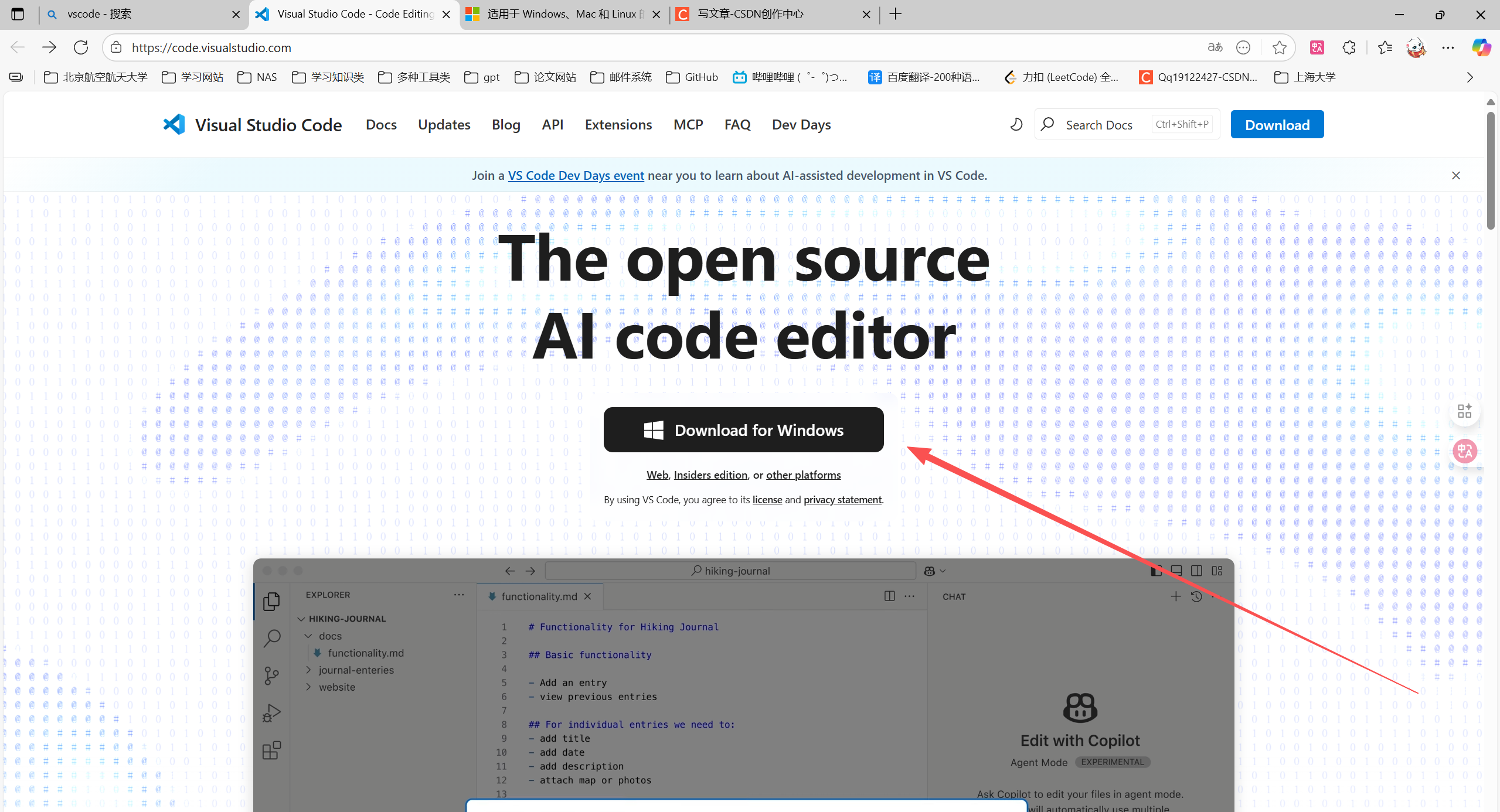
更改文件路径后,全点下一步安装。
2.中文化
安装中文插件后重新选择语言(右下角的弹窗)后重启即可。
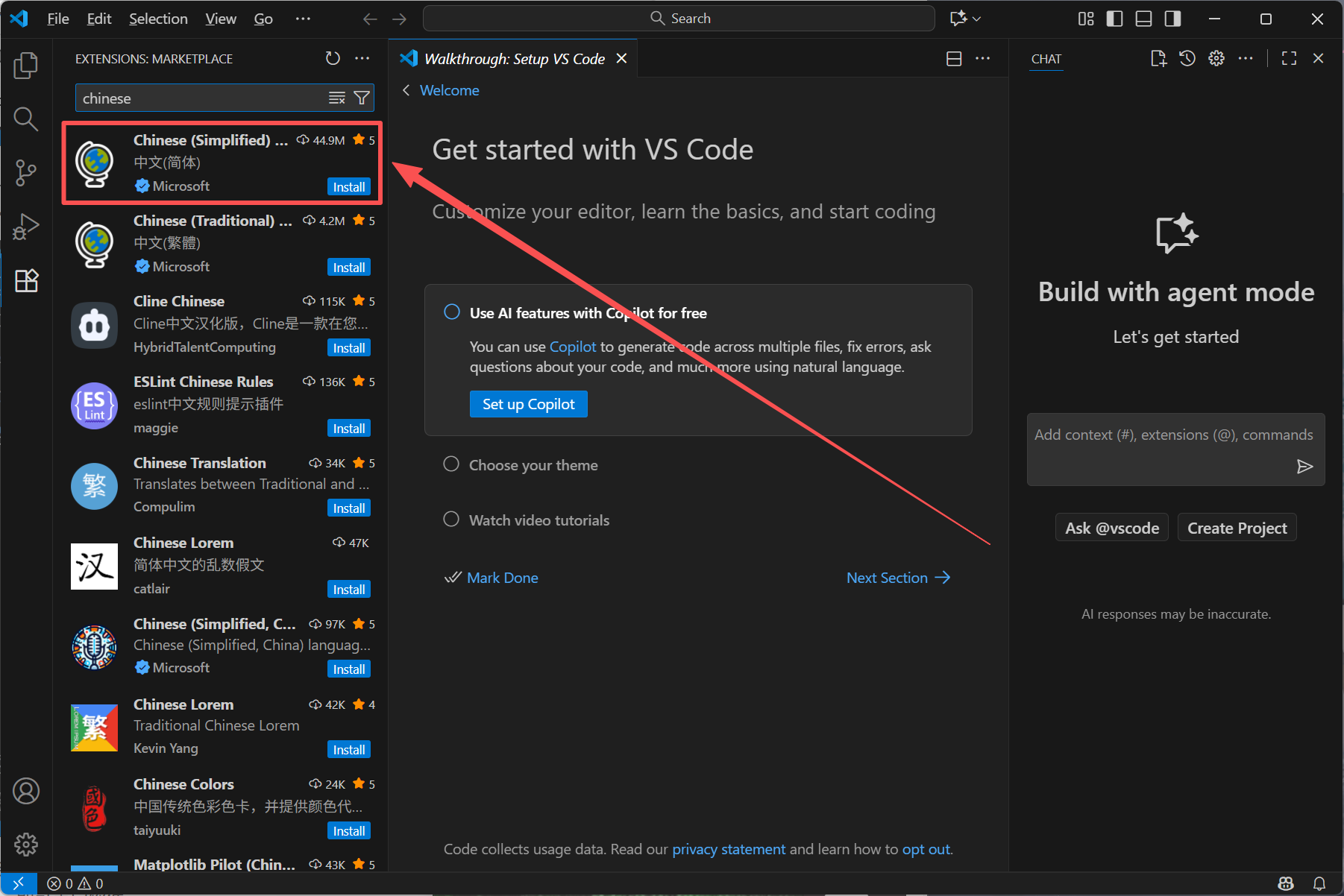
3.下载编译连接工具
因在win环境下使用c++编程,需下载MinGW-W64并将其添加至环境变量
官网上github中的下载连接:Releases · msys2/msys2-installer
点击日期跳转
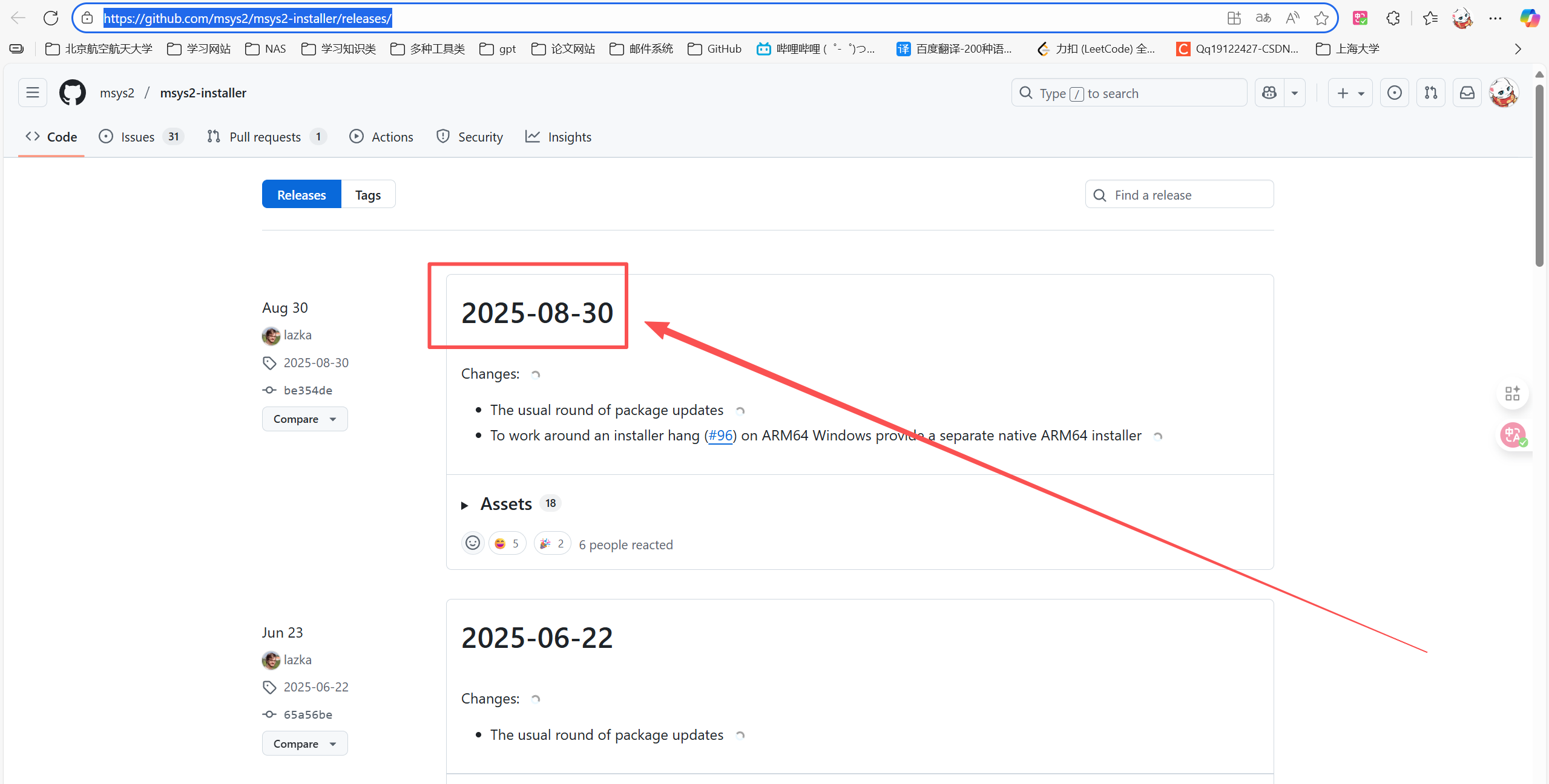
选择X86-64-日期,后缀exe
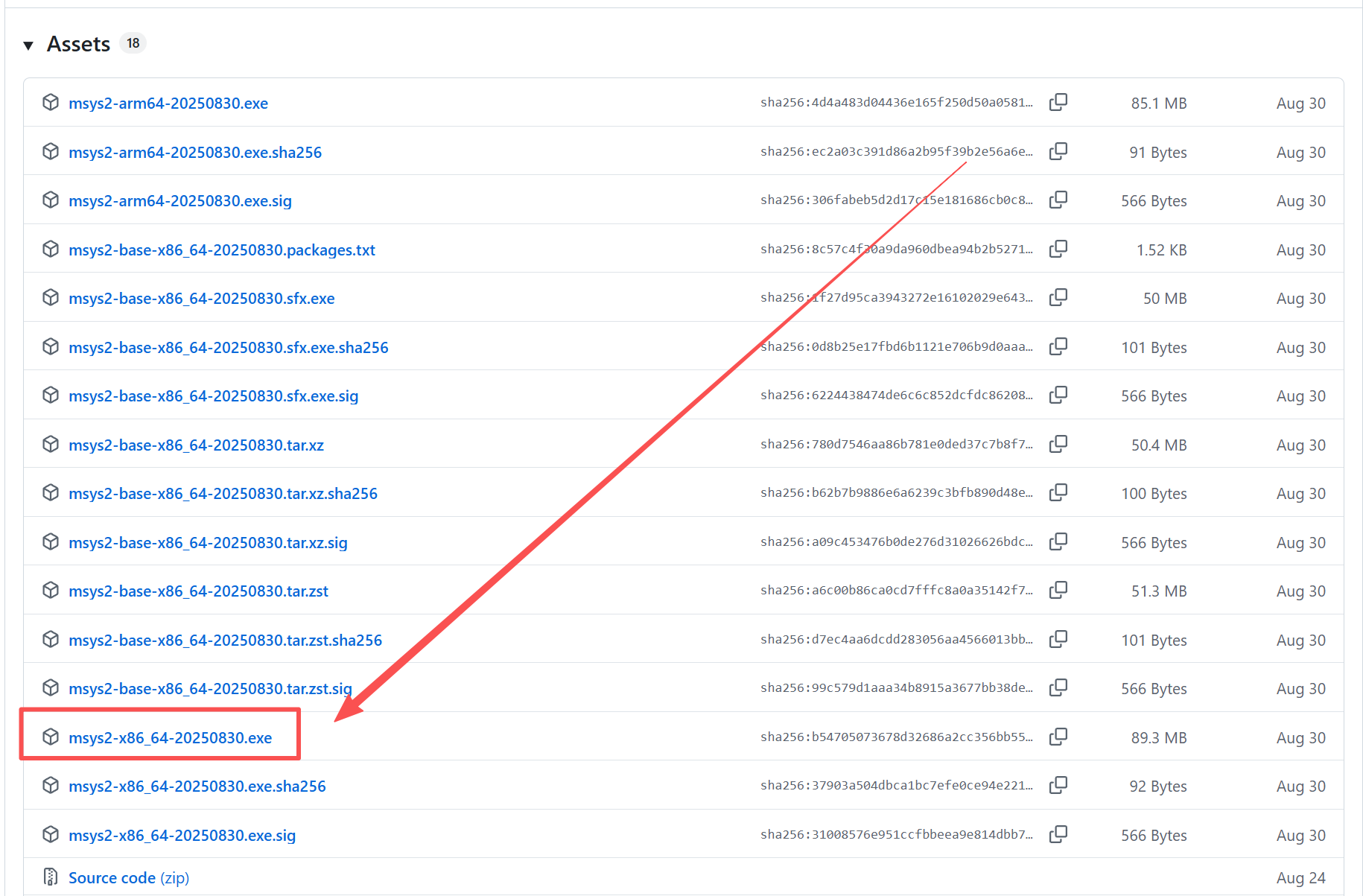
下载后安装,建议安装到默认路径,就是全点下一步安装,50%会卡一下,但是别着急。
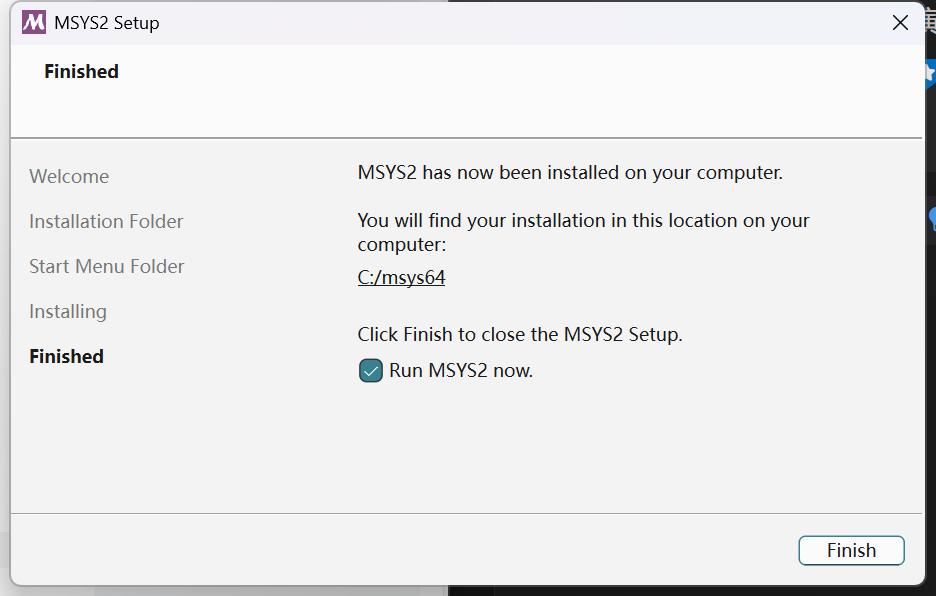
安装 MinGW-w64 工具链:
pacman -S --needed base-devel mingw-w64-ucrt-x86_64-toolchain
出现这个界面后按回车
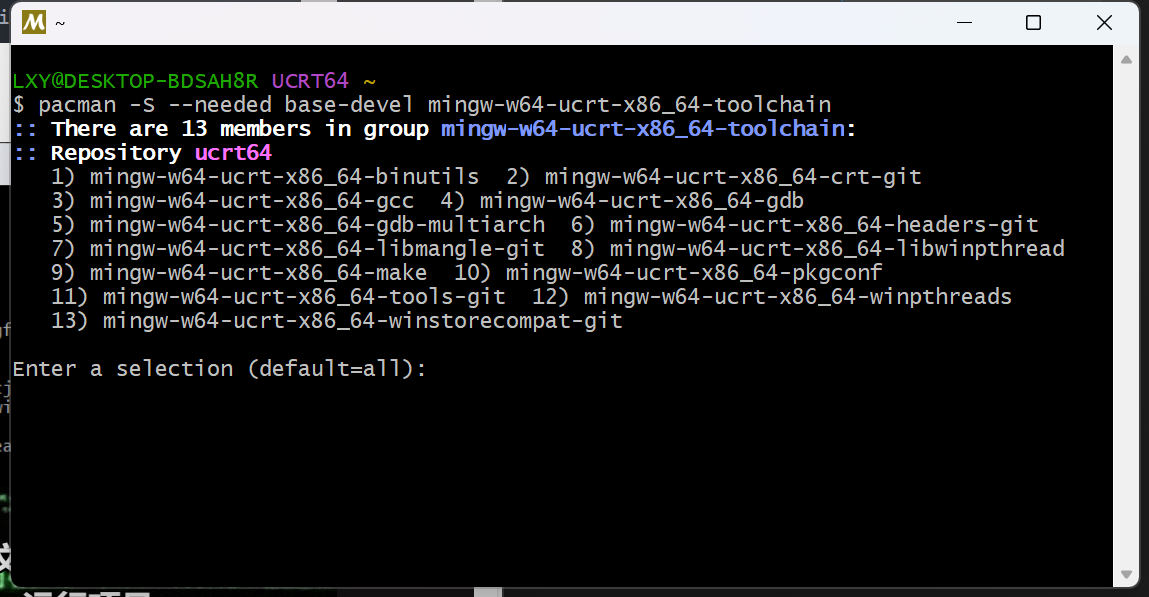
出现这个界面后按y再按回车,等待下载。
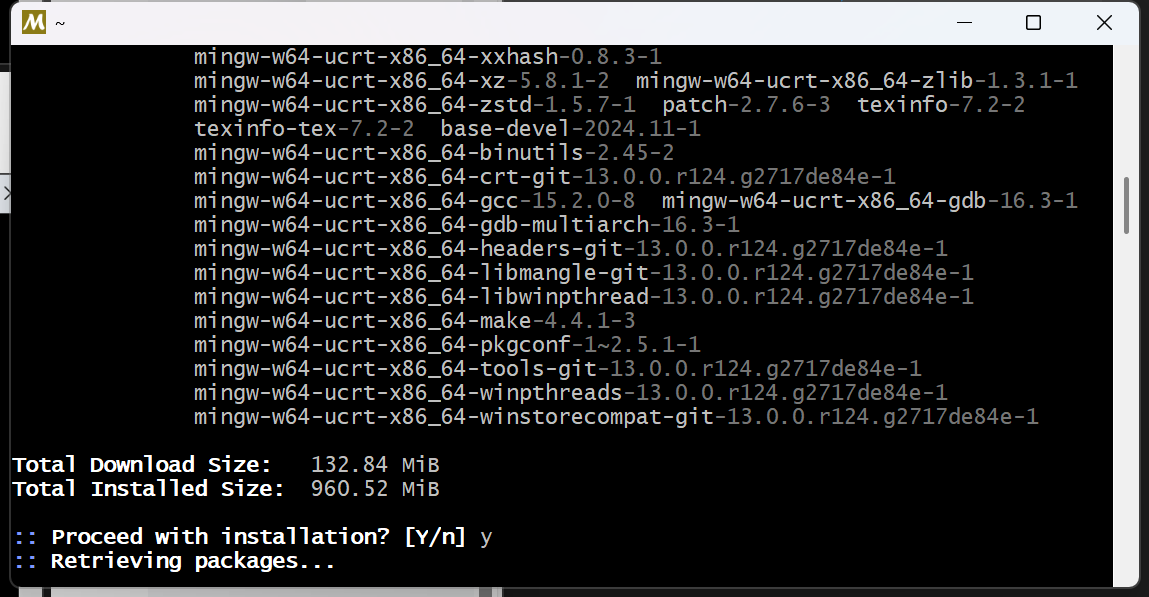
到此安装结束,可以关闭窗口,接下来添加至环境变量。
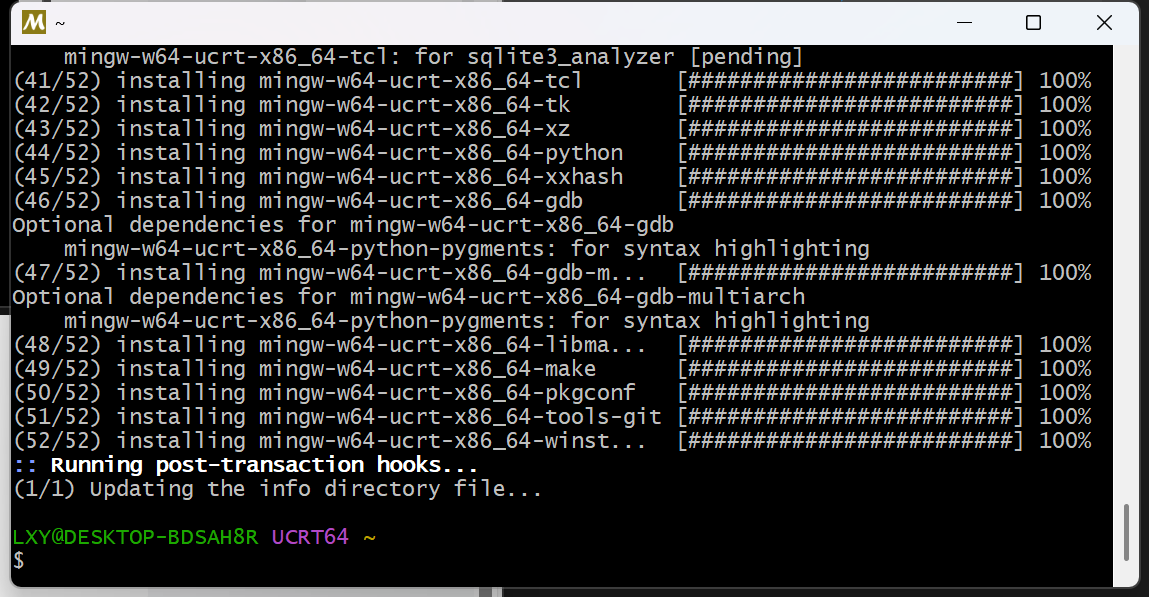
在电脑搜索框中搜索环境变量
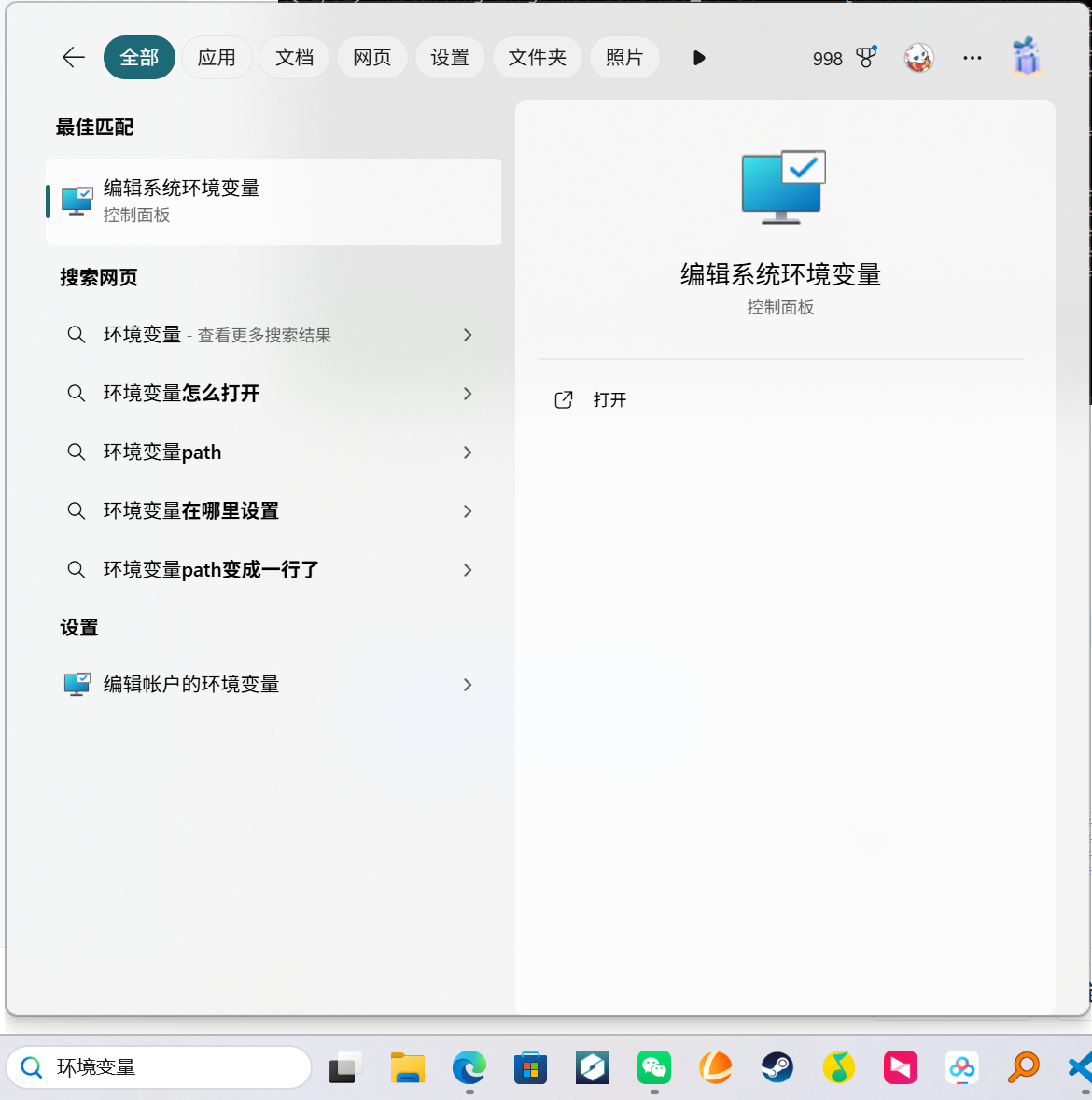
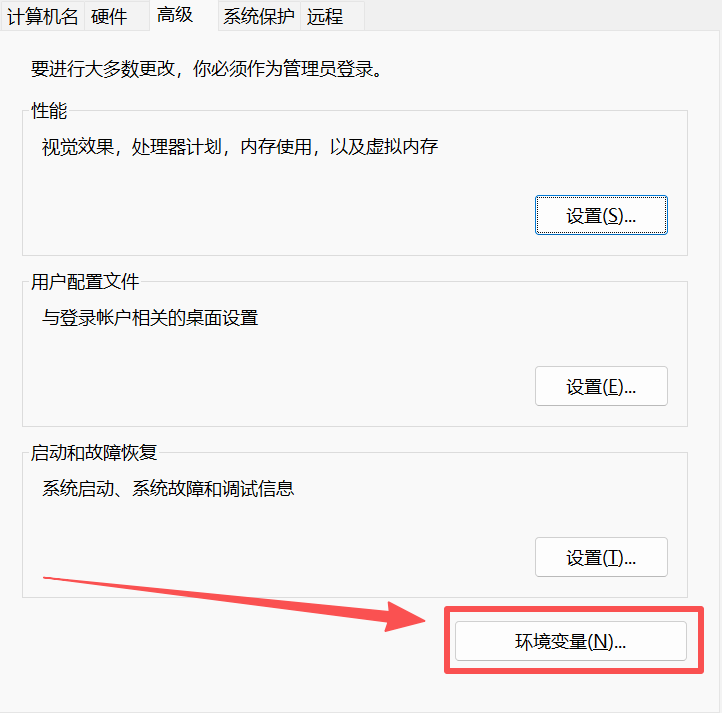
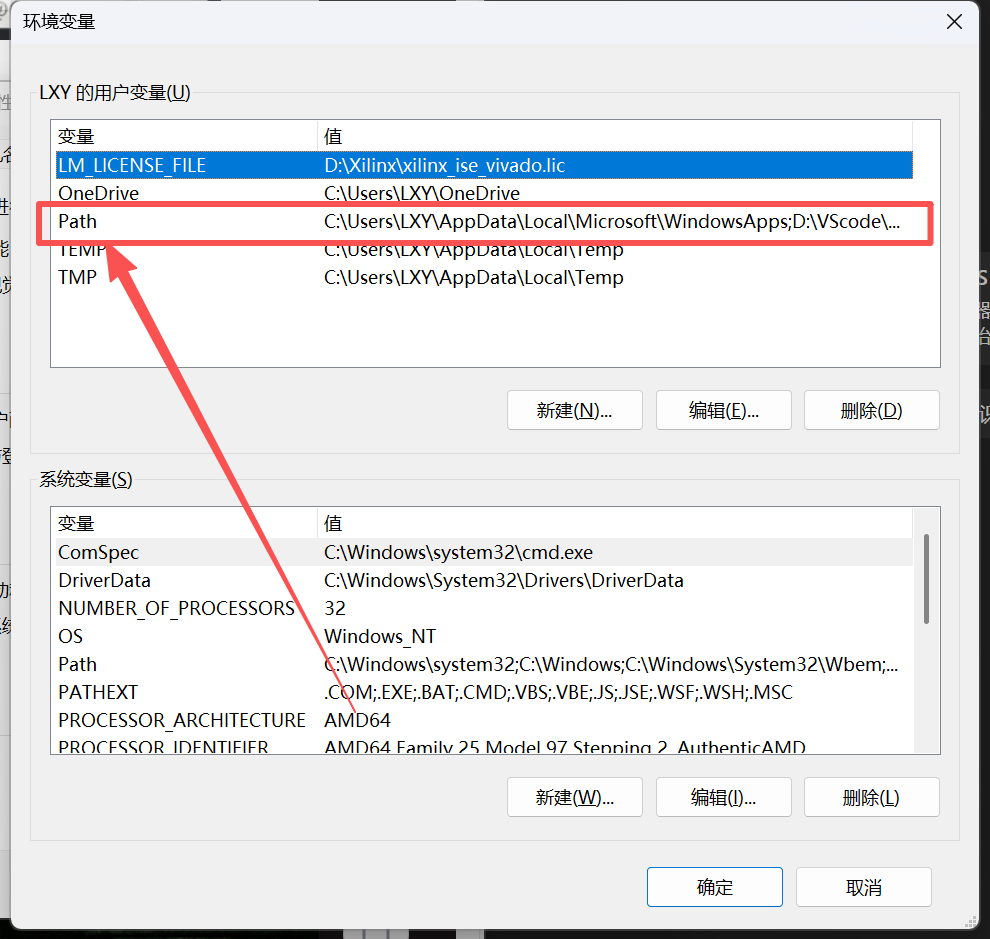
双击path,添加路径:
C:\msys64\ucrt64\bin然后一路点确定
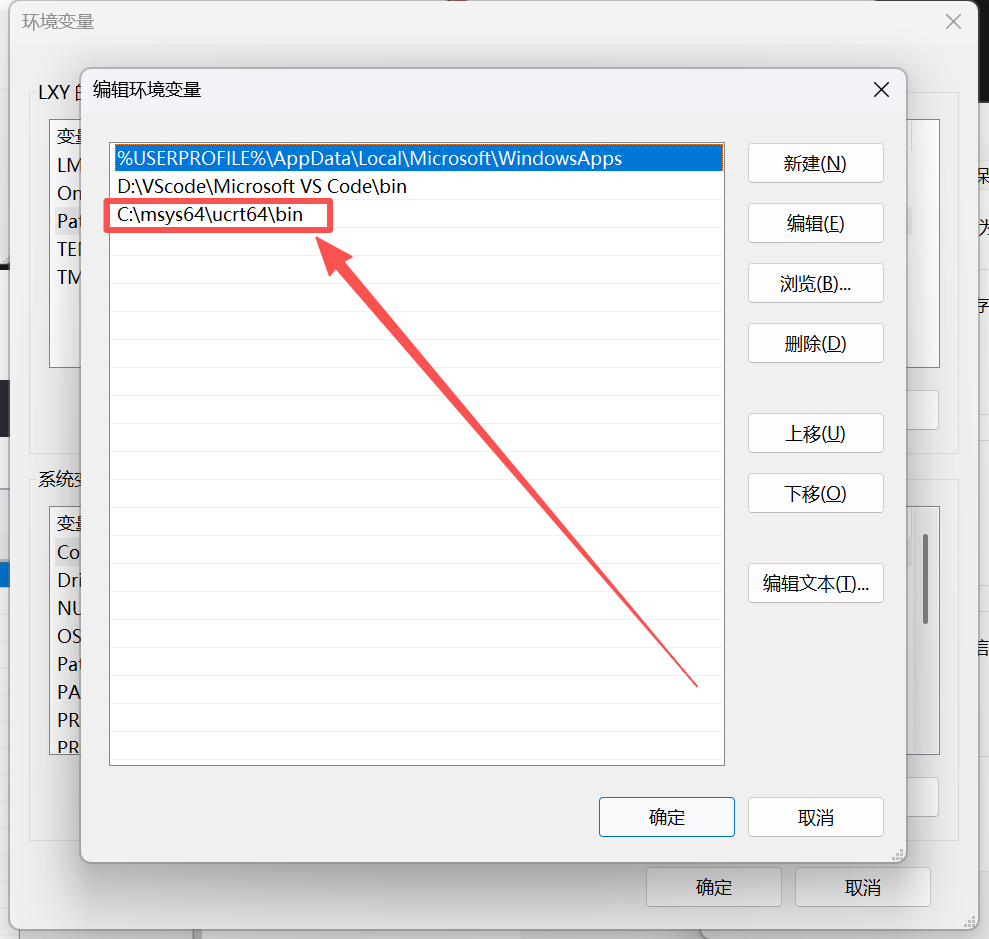
在电脑命令行中输入以下内容来确认是否安装成功
gcc --version
g++ --version
gdb --version
这就算成功了(版本号不一样没事)(记得重启vscode)

4.配置vscode的c++运行环境
安装c/c++扩展,安装第一个即可
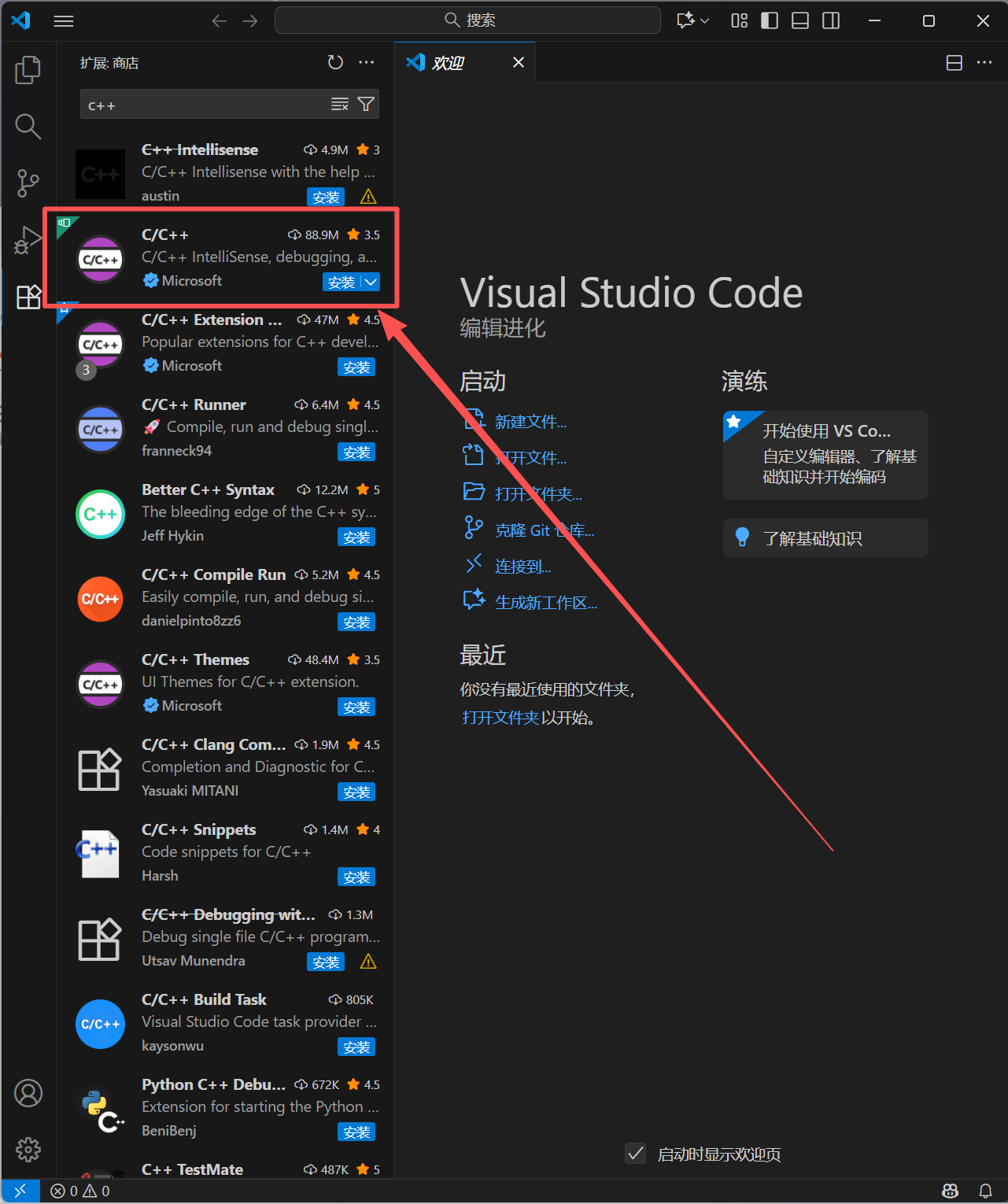
使用vscode打开你的工程文件夹
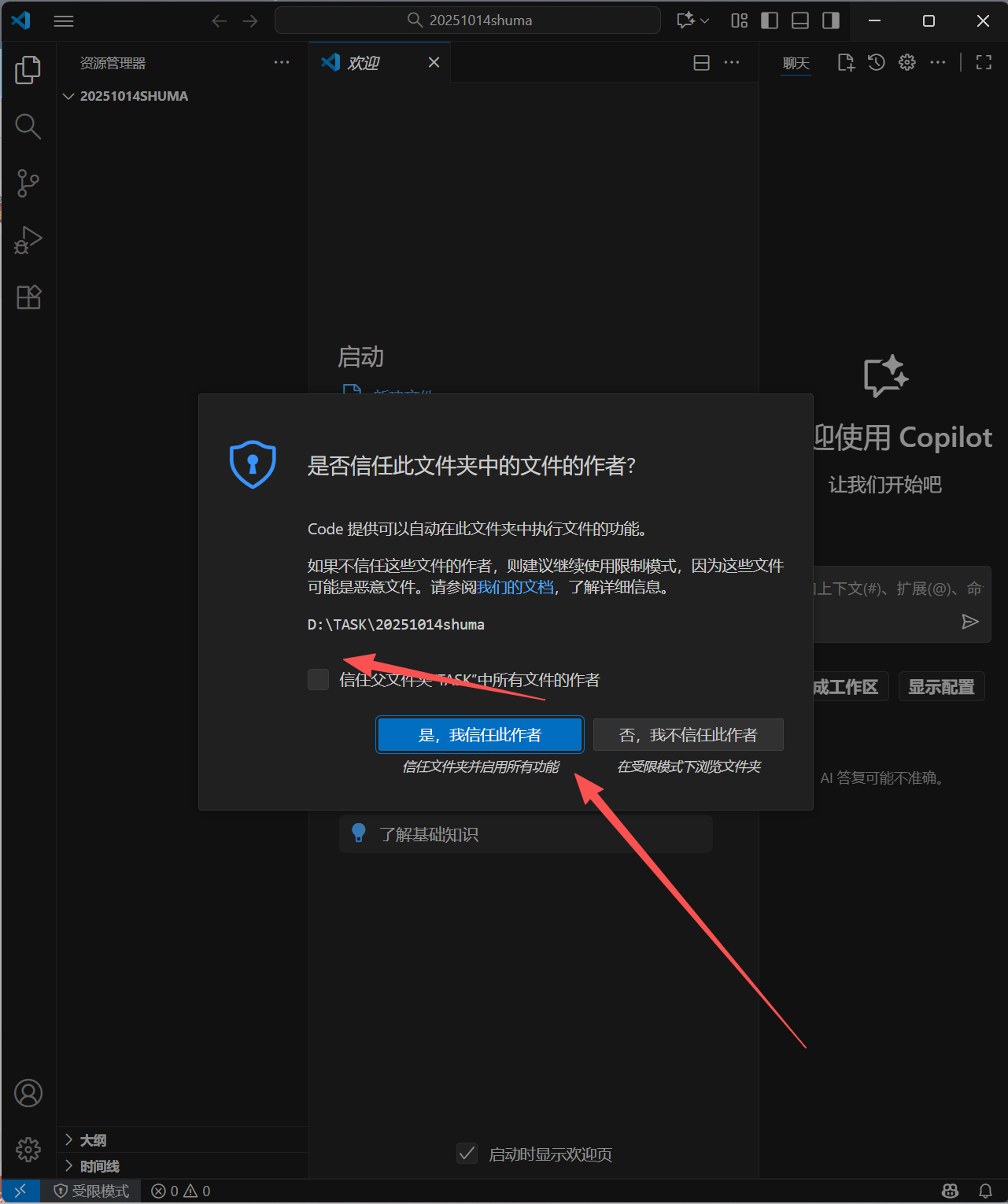
创建测试文件,点击右上角的测试功能
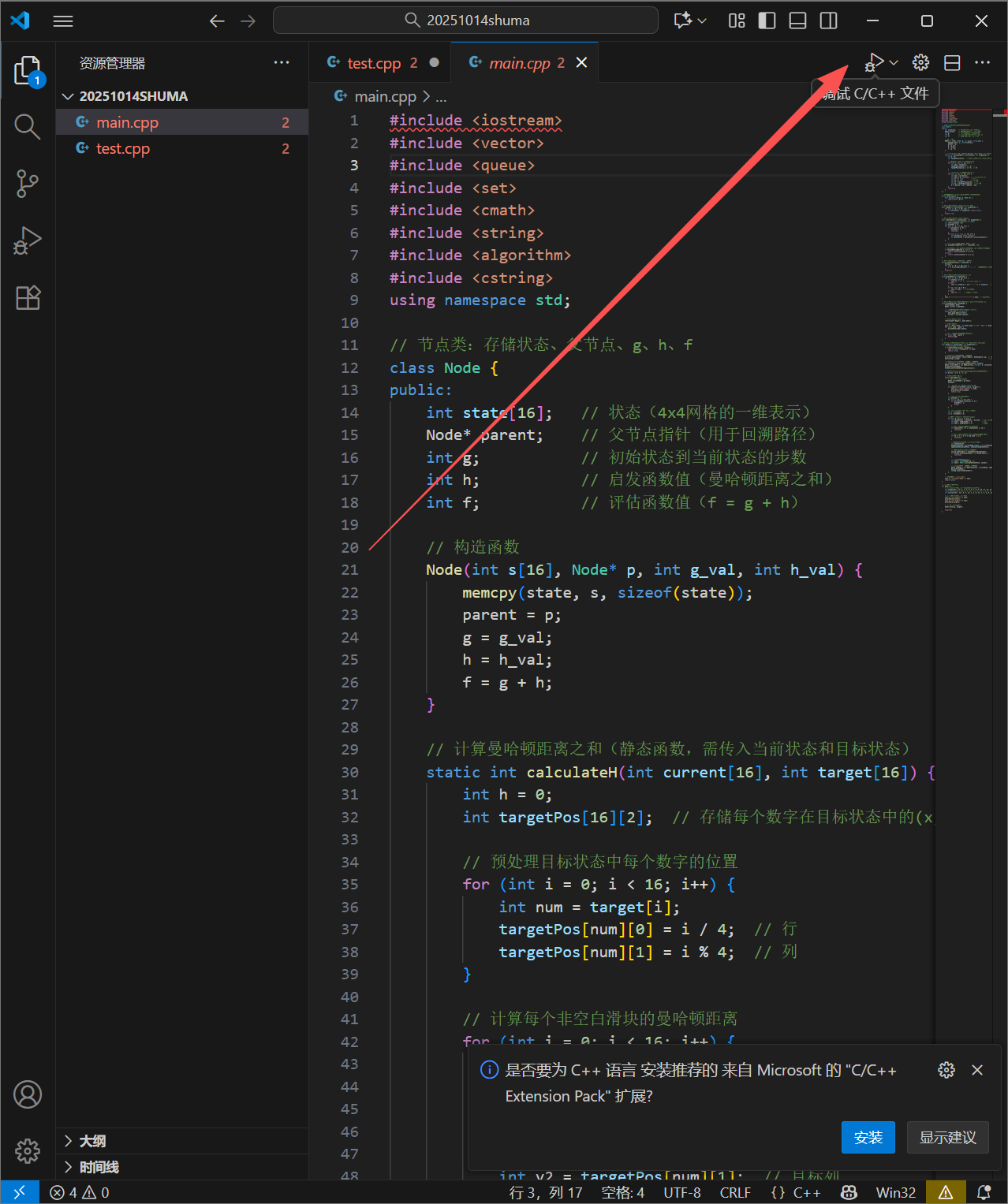

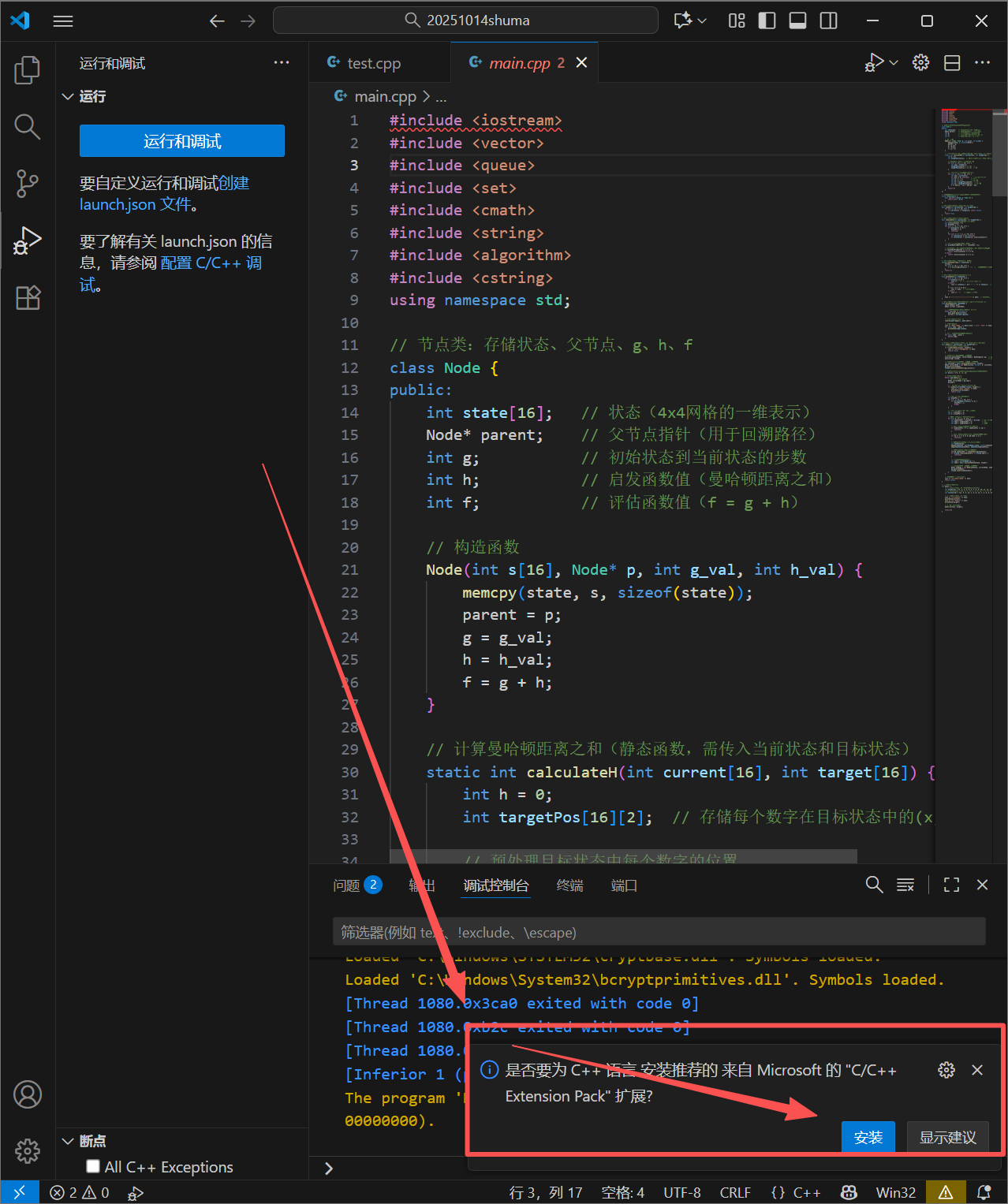
点击运行和调试
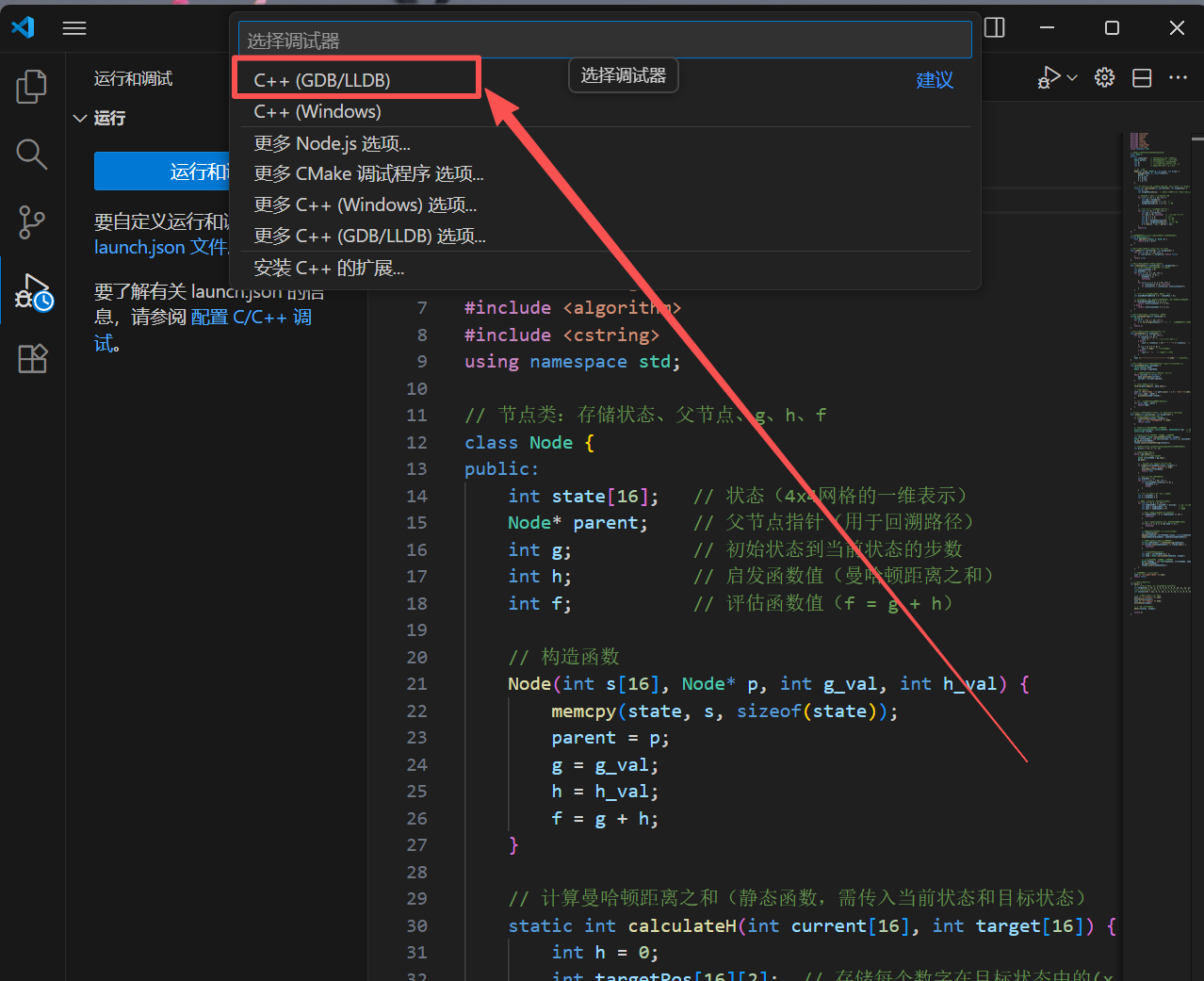
完美适配